説明機能仕様ダウンロード画像使い方
CPU 使用率をデスクトップ上に表示するアプリ

Windows のデスクトップに、リアルタイムの CPU 使用率を示すグラフを表示するガジェットツール。サイズや表示位置、フォントや背景色、透明度を自由に変更できるガジェットを利用できます。
CPU Monitor Gadget の概要
CPU Monitor Gadget は、デスクトップで CPU パフォーマンスを監視するためのシンプルな小さなガジェットです。現在の CPU 使用率をリアルタイムのグラフで表示します。
CPU Monitor Gadget の機能
CPU Monitor Gadget の主な機能です。
| 機能 | 概要 |
|---|---|
| メイン機能 | CPU 情報を表示 |
| 機能詳細 | ・現在の CPU 使用率をリアルタイムのグラフで表示 ・フォント、背景色、透明度をカスタマイズ |
CPU 使用率をデスクトップに表示します
CPU Monitor Gadget は、すべての CPU コアの CPU 使用率を表示して、CPU のパフォーマンスを監視できるデスクトップガジェットです。
現在の CPU 使用率をリアルタイムのグラフで表示し、視覚的に CPU の使用率を即座に把握することができます。個別のプロセッサコアの CPU 使用率を表示することもできます。
ガジェットの外観をカスタマイズできます
CPU Monitor Gadget は、デスクトップに小さなウィンドウとして表示され、表示する位置やサイズは好みに変更できます。常に最前面に表示することもできます。
また、文字のフォントの種類や背景色、ウィンドウの透明度を自由に変更できるので、ユーザーの好みに見た目をカスタマイズすることができます。
CPU 使用率を監視するアプリケーション
CPU Monitor Gadget は、CPU パフォーマンス(使用率)を常に監視することができるシンプルなアプリケーションです。
機能
- 現在の CPU 使用率をリアルタイムのグラフで表示
- フォント、背景色、透明度をカスタマイズ
ダウンロード
使い方
インストール
1.インストール方法
- インストーラを実行するとセットアップウィザードが開始します。[Next]をクリックします。
- ライセンスが表示されます。「I accept the agreement」を選択して[Next]をクリックします。
- インストール先を確認して[Next]をクリックします。
- スタートメニューに作成するショートカットの設定を確認して[Next]をクリックします。
- 追加のタスクを設定して[Next]をクリックします。
- インストールの準備ができました。[Install]をクリックしてインストールを開始します。
- インストールが完了しました。[Finish]をクリックしてセットアップウィザードを閉じます。
基本的な使い方
1.基本的な使い方
CPU Monitor Gadget を起動すると、CPU 使用率を表示するガジェットが表示されます。
- ガジェットの位置やサイズは自由に変更できます。
- 右クリックメニューから、設定などを行うことができます。
2.設定
- 「Settings」をクリックすると、アプリケーションの設定ができます
・Edit Font:フォントを変更する
・Edit Background Color:背景色を変更する
・Transparency:透明度を変更する
・Reset to Defaults:設定をデフォルトに戻す
・Edit Background Color:背景色を変更する
・Transparency:透明度を変更する
・Reset to Defaults:設定をデフォルトに戻す

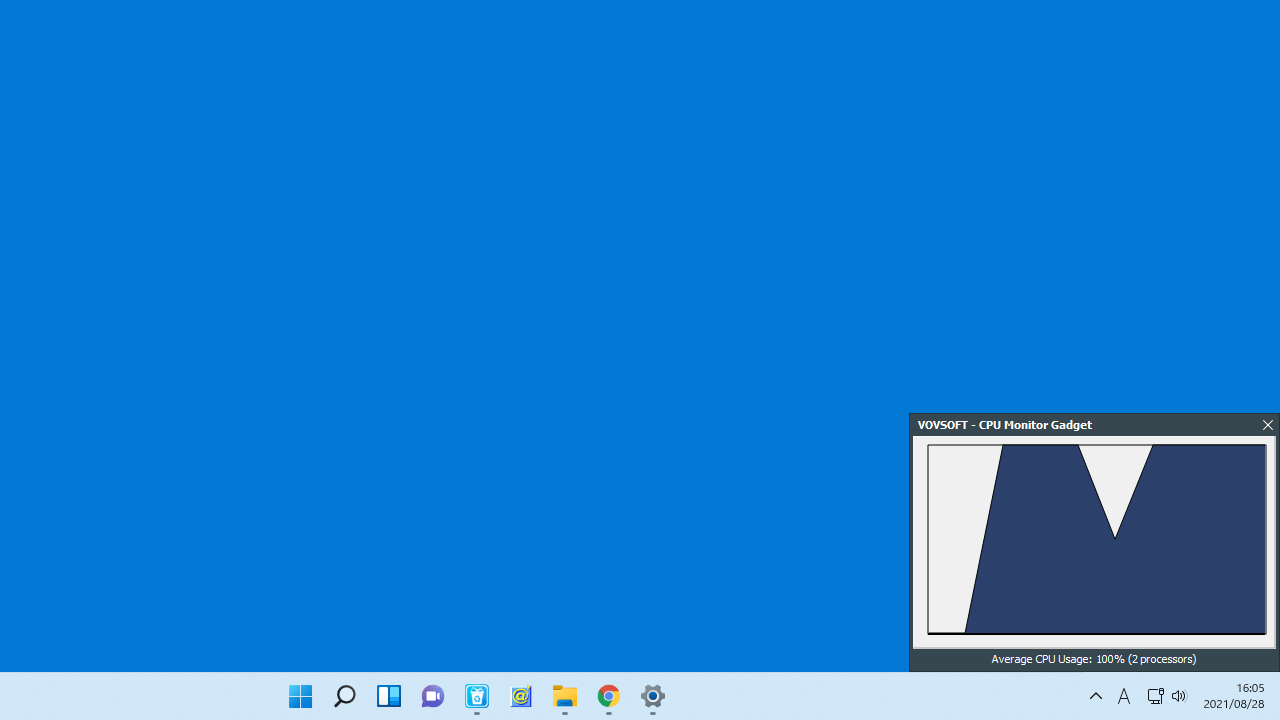
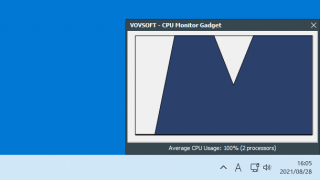
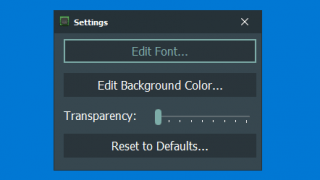
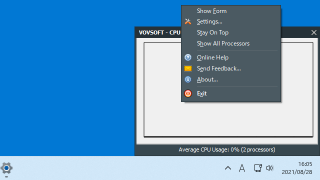
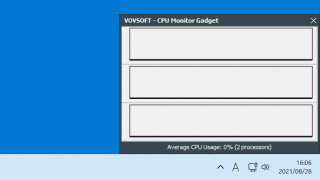
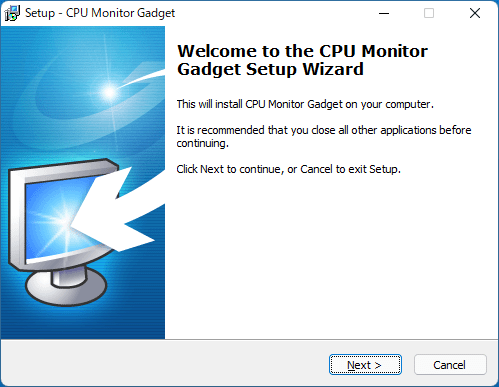
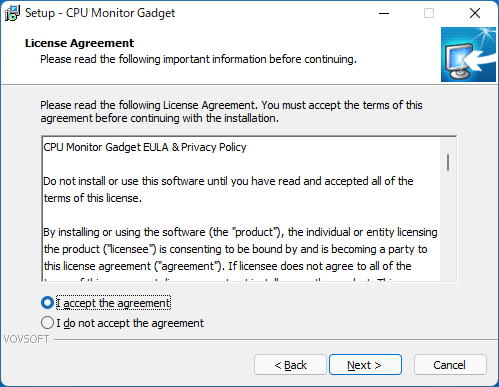
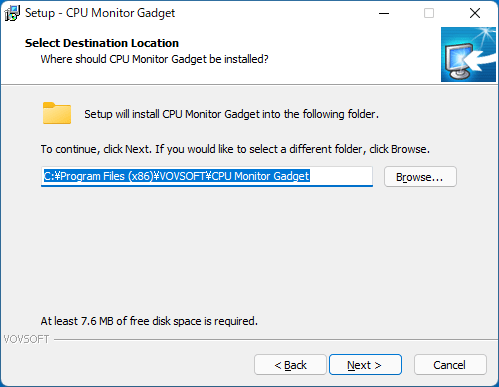
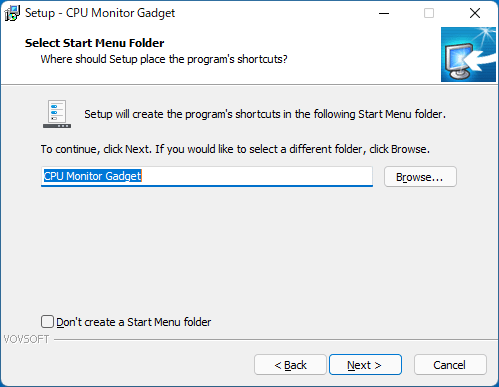
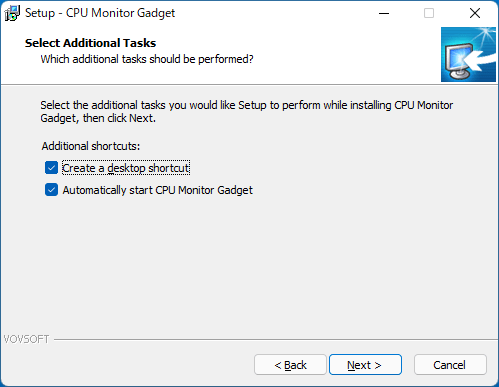
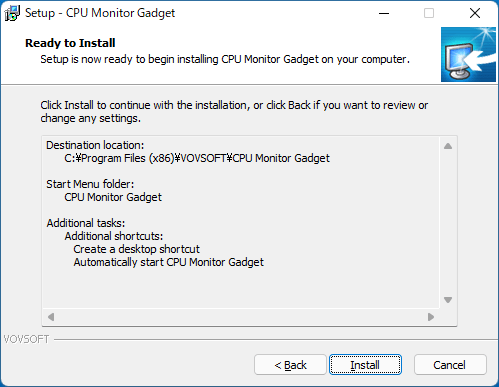
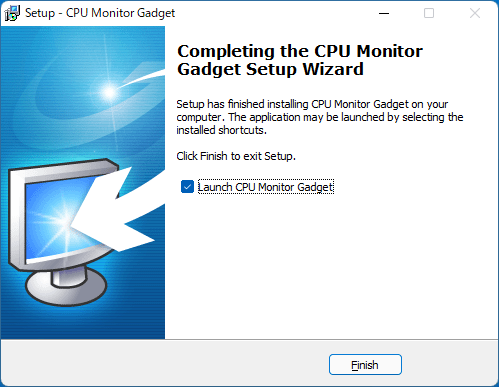
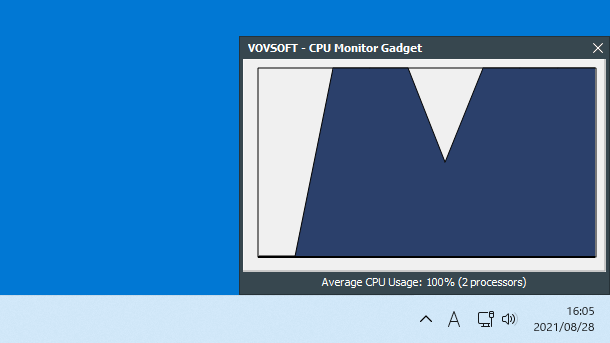
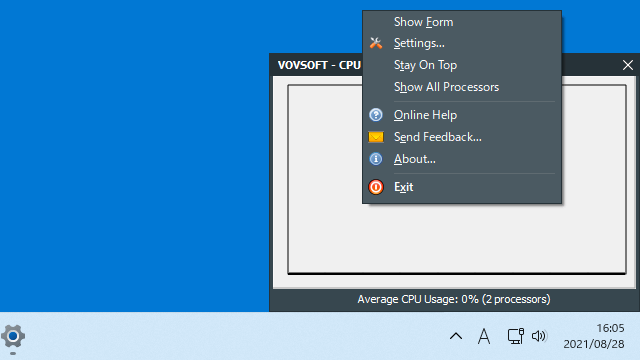
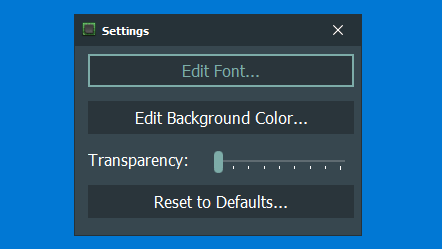
CPU Monitor Gadget は、どなたでも無料で使用できます。